簡介
本文檔介紹如何使用Postman作為應用程式配置Webex聯絡中心(WxCC)API
必要條件
需求
思科建議您瞭解以下主題:
- Webex客服中心(WxCC)2.0
- 將客戶管理員帳戶新增到租戶中
- 使用Postman API平台
採用元件
本檔案中的資訊是根據以下軟體版本:
- WxCC 2.0
- Postman API平台
- Webex開發人員門戶
本文中的資訊是根據特定實驗室環境內的裝置所建立。文中使用到的所有裝置皆從已清除(預設)的組態來啟動。如果您的網路運作中,請確保您瞭解任何指令可能造成的影響。
設定
第1步:使用您的客戶管理員訪問許可權登入到開發人員門戶:
開發人員聯絡中心
第2步:選擇 Create a New App 圖示。

第3步:輸入整合、說明、重定向URI和範圍的新名稱,如下所示:
如果使用Postman作為應用,請重定向Postman的URL:https://oauth.pstmn.io/v1/callback
如果您在瀏覽器中使用Postman,請重定向Postman的URL:https://oauth.pstmn.io/v1/browser-callback
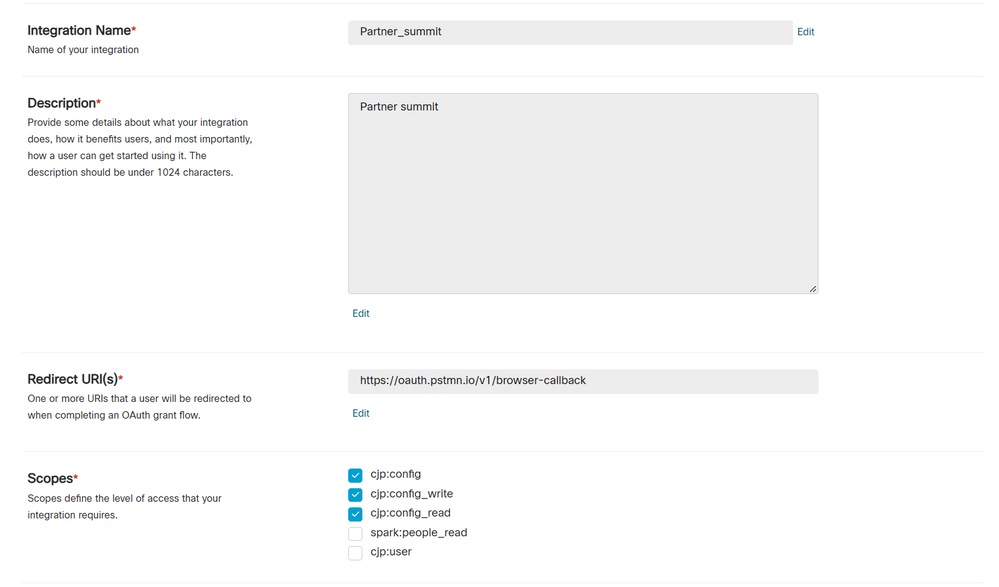
第4步:在Postman上,建立Environment變數。
變數可以是全域性的(應用於使用這些變數的所有變數),也可以是區域性的。以下是建立的所有要本地使用的變數的螢幕抓圖環境:
要傳遞的變數有:
- 資料中心 — 資料中心是us1(對於ProdUS1)、eu1和eu2(對於ProdEU1和ProdEU2)、anz1(對於ProdANZ1)
- org_id — 輸入租戶的組織ID
- client_id — 輸入在Developer門戶的Webex應用上生成的客戶端ID
- client_secret — 輸入在Developer門戶上的Webex應用上生成的客戶端密碼
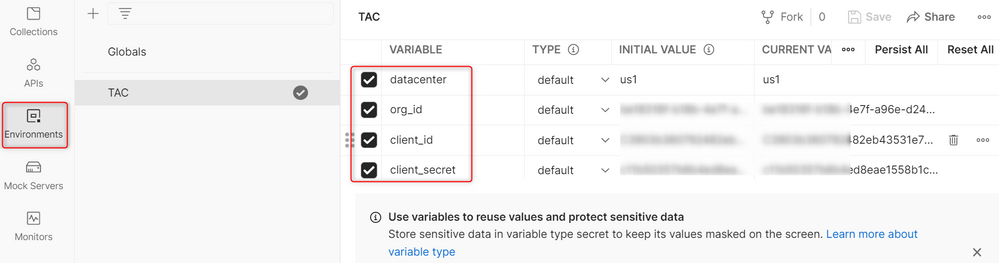
第5步:從連結下載Post Collection。
要下載該收藏,請導覽至Sample Postman APIs。
第6步:將JSON檔案匯入Postman。
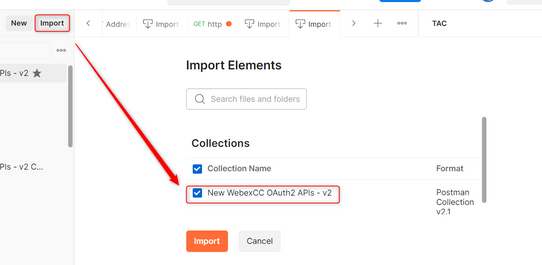
第7步:導入後,選擇集合併導航到Authorization頁面。
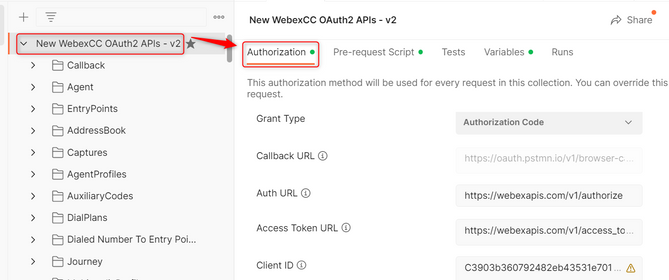
第8步:選擇您建立的集合併導航到 Authorization 部分。
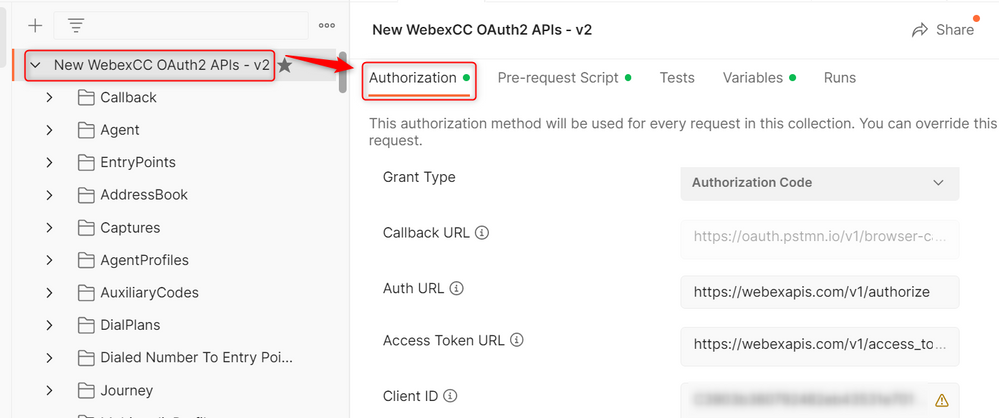
第9步:選擇 Get New Access Token.
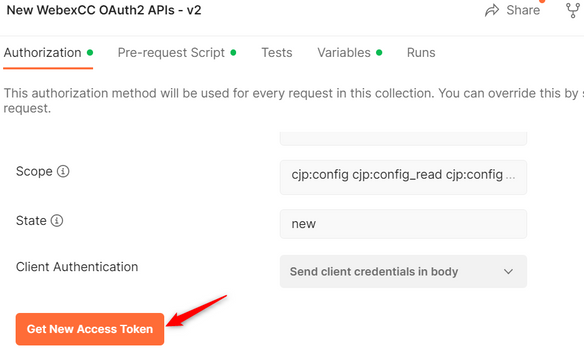
第10步:完成後,您將收到登入Webex的提示。使用您的管理員許可權登入客戶租戶(與步驟1中用於登入開發人員門戶的登入憑據相同)。
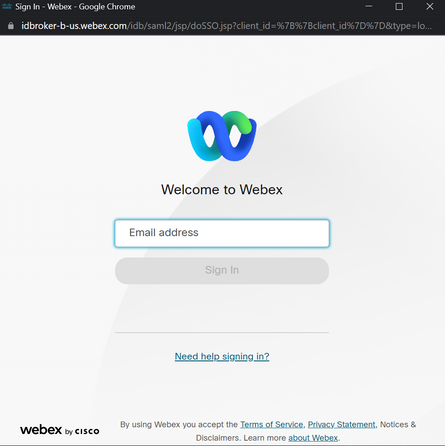
第11步:完成後,您將看到Success消息:
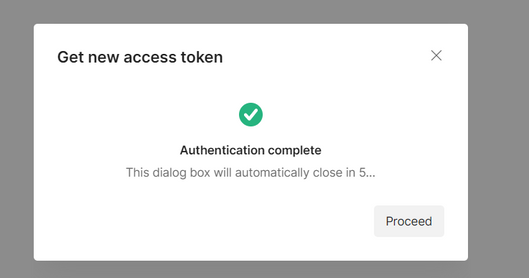
步驟12:5秒後,生成訪問令牌。選擇 Use Token.
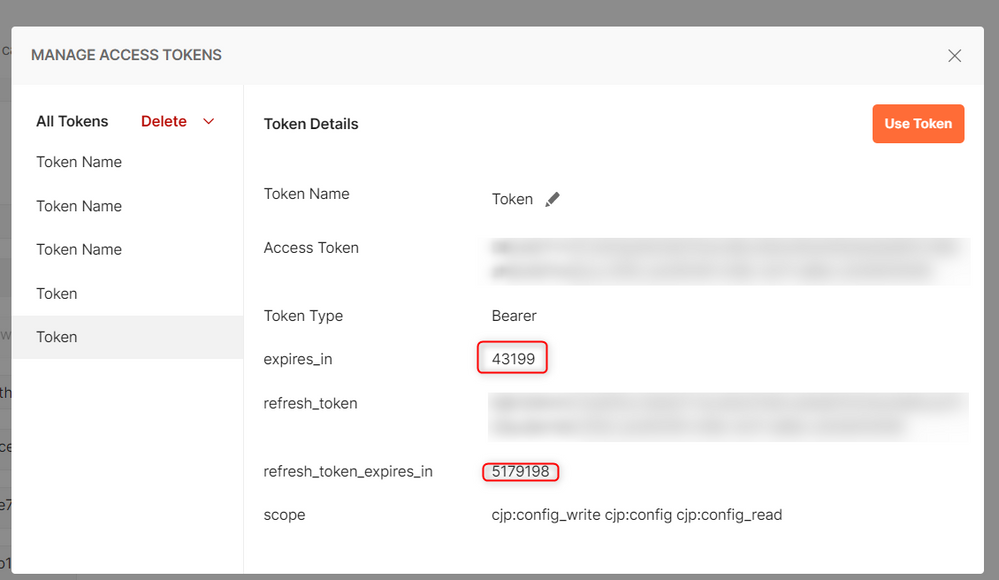
驗證
完成此操作後,從匯入的清單中運行API。
— 在Auth下,請確保選擇 Inherit Auth from Parent.
— 確保在上一步中建立的環境處於選中狀態。如果建立的變數為全域性變數,請忽略此步驟。
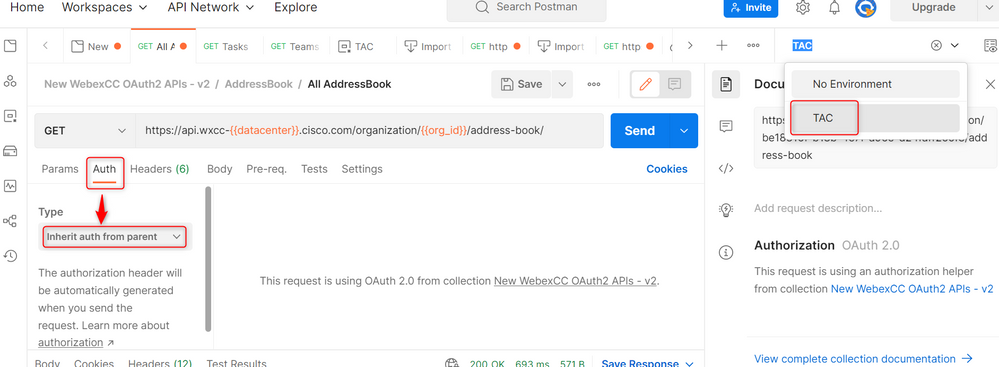

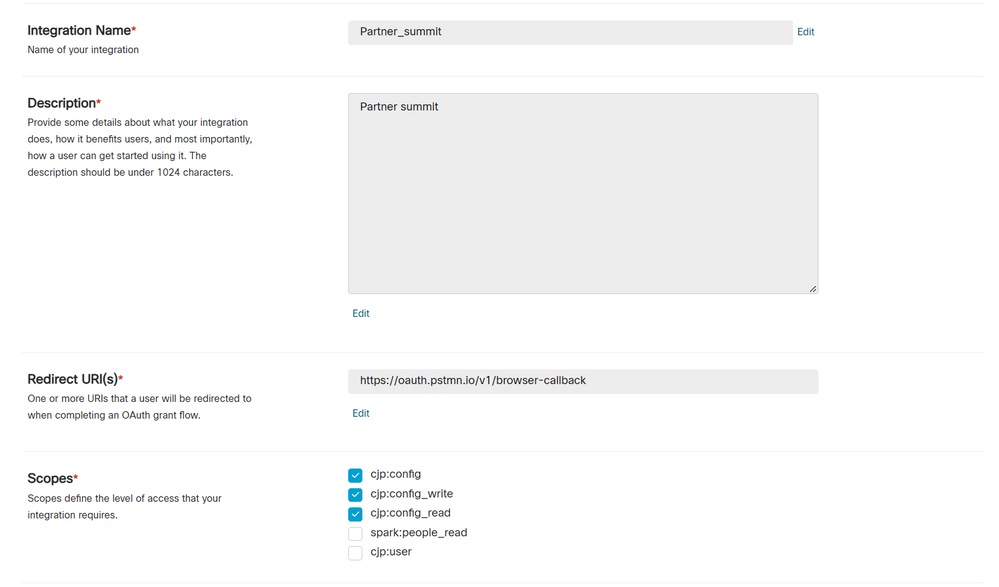
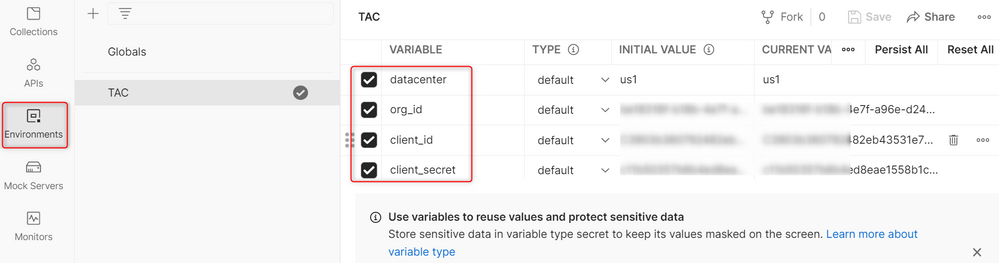
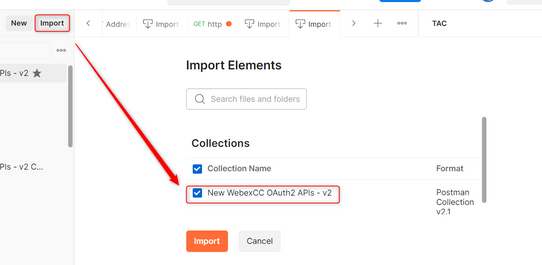
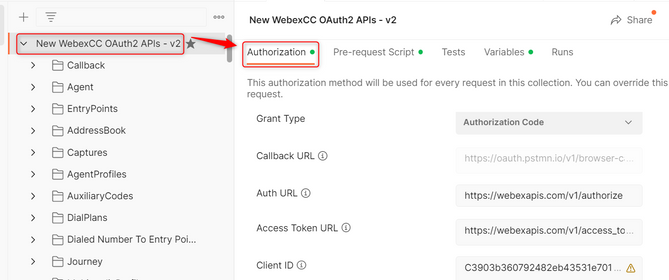
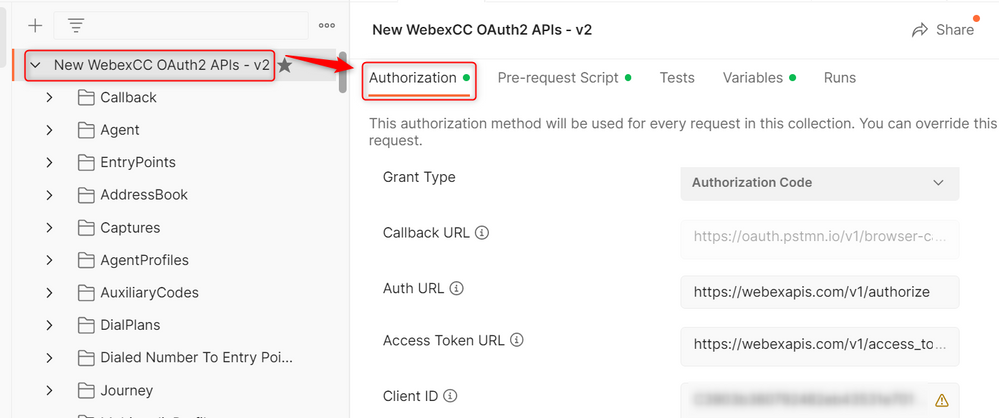
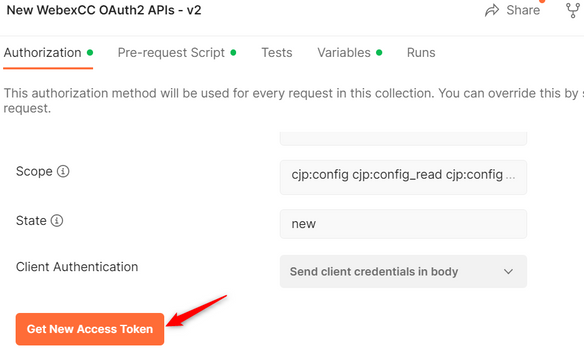
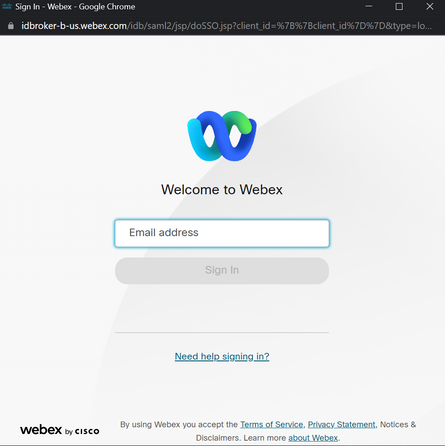
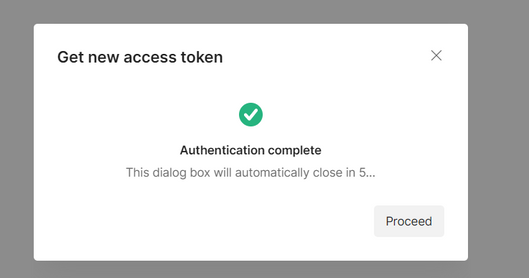
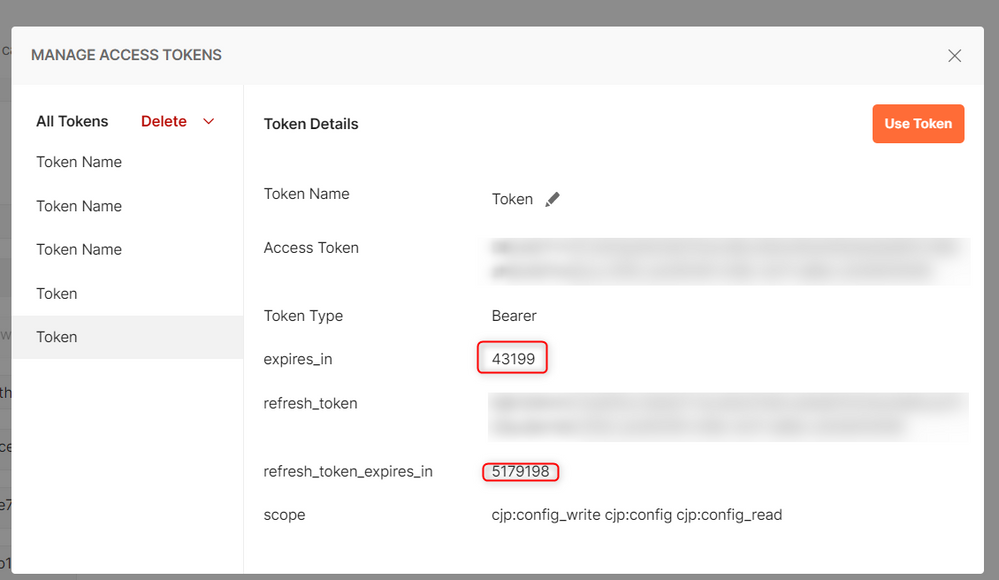
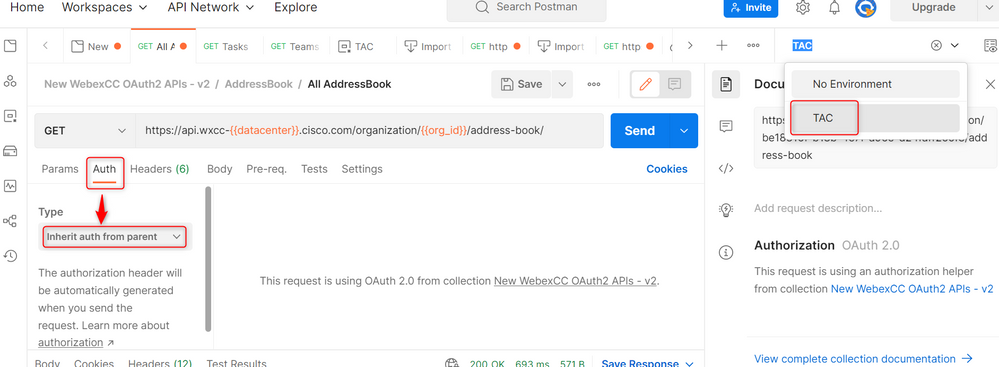
 意見
意見